Was ist der neue Kurzform-Videofeed von LinkedIn?
Auf Anhieb hat die neue Funktion von LinkedIn nicht den gleichen Videoinhalt wie andere Social-Media-Plattformen wie YouTube Shorts, Instagram und TikTok. Der Videoinhalt der neuen Funktion von LinkedIn bietet Videos, in denen Menschen neue Interessenten erkunden, ihre berufliche Entwicklung verbessern und sich mit anderen Fachleuten vernetzen können.
Benutzer können Videos teilen, in denen Branchentipps vorgestellt oder kurze Updates über ihr Unternehmen veröffentlicht werden. Es gibt Unternehmen, in denen die Personalabteilung einen skurrilen Blick auf einen Tag in ihren Schuhen gefilmt hat, und Leute, die Lebensläufe per Video hochgeladen haben, in denen sie ihr Wissen und ihre Expertise in einem bestimmten Bereich teilen konnten. Das neue Feature von LinkedIn ist das erste seiner Art, das nur für Profis gedacht ist, und es wird spannend sein zu sehen, wie es läuft.
Wie finden Sie den LinkedIn Vertical Feed auf Ihrem Handy?
Hier finden Sie eine schrittweise Anleitung, die Ihnen den Zugriff auf diese neue Funktion erleichtert.
Tippen Sie auf Ihrem Mobilgerät auf das LinkedIn-Symbol, um die App zu starten und Ihre Anmeldeinformationen für Ihr LinkedIn-Konto einzugeben.
.webp)
Sobald Sie angemeldet sind, werden Sie automatisch zu Ihrem Home-Feed weitergeleitet. Hier siehst du Beiträge von deinen Kontakten und den Unternehmen, denen du folgst.
.webp)
Scrollen Sie durch Ihren Feed nach unten. Der vertikale Videoinhalt von LinkedIn wird gemischt mit anderen Beiträgen angezeigt. Videos sind leicht an ihrem Play-Button-Symbol und der Tatsache zu erkennen, dass sie beim Scrollen automatisch abgespielt werden.
.webp)
Tippen Sie auf Videos, um sie im Vollbildmodus anzusehen. Sie werden automatisch zum LinkedIns-Videofeed weitergeleitet. Sie können einfach nach oben scrollen, um neue Videoinhalte zu sehen.
.webp)
Nachdem Sie den Video-Feed von LinkedIn gefunden haben, schauen wir uns die Schritte zum Hochladen eines Videos auf LinkedIn an.
Wie lade ich ein Video auf Ihrem Telefon und Desktop auf LinkedIn hoch?
Bevor Sie ein Video zum Hochladen auf LinkedIn aufnehmen oder auswählen, stellen Sie sicher, dass es die folgenden Anforderungen erfüllt.
- Max. Dateigröße: 5 GB
- Mindestdateigröße: 75 KB
- Max. Videodauer: 10 Minuten
- Mindestvideodauer: 3 Sekunden
- Auflösungsbereich: 256x144 — 4096x2304
- Seitenverhältnis: 1:2,4 — 2,4:1
- Bildraten: 10 FPS — 60 FPS
- Bitraten: 192 KBPS — 30 MBPS
LinkedIn unterstützt die folgenden Videodateitypen: AAC, ASF, FLV, MP3, MP4, MPEG-1, MPEG-4, MKV, WebM, H264/AVC, Vorbis, VP8, VP9, WMV2, WMV3
LinkedIn unterstützt keine AVI-, QuickTime- oder MOV-Dateien mehr.
Lass uns jetzt anfangen.
Für deine Mobile App
Sobald Sie angemeldet sind, werden Sie zum Home-Feed weitergeleitet, in dem Sie Updates aus Ihrem Netzwerk sehen.
.webp)
In der oberen rechten Ecke neben der Suchleiste sehen Sie ein Symbol, das einem Quadrat mit einem Stift ähnelt. Tippe darauf, um mit der Erstellung eines neuen Beitrags zu beginnen.
.webp)
Im Fenster nach der Erstellung findest du in der unteren rechten Ecke ein Dreipunktmenü. Tippe darauf.
.webp)
Dann werden am unteren Bildschirmrand mehrere Optionen angezeigt. Tippen Sie auf Medien und Sie werden zu Ihrer Medienbibliothek auf Ihrem Telefon weitergeleitet. Dort kannst du entweder ein Video aus deiner Medienbibliothek auswählen oder ein neues Video aufnehmen, indem du auf das Kamerasymbol oben links tippst. Wenn Sie sich für die Aufnahme entscheiden, wird Ihr Video in Ihrer Medienbibliothek gespeichert.
.webp)
Sobald Sie Ihr Video ausgewählt haben, können Sie es leicht bearbeiten. Wenn Sie fertig sind, tippen Sie auf Weiter.
.webp)
Anschließend gelangen Sie zurück zum Fenster nach der Erstellung, in dem Sie eine Bildunterschrift zu Ihrem Video verfassen können. Dies kann eine Beschreibung, Hashtags oder ein Aufruf zum Handeln sein. Über dem Textfeld befindet sich eine Drop-down-Option für Sichtbarkeitseinstellungen, mit der Sie auswählen können, wer Ihren Beitrag sehen kann.
.webp)
Wenn Sie mit Ihrem Video und der Bildunterschrift zufrieden sind, tippen Sie in der oberen rechten Ecke auf „Posten“, um das Video in Ihren LinkedIn-Feed hochzuladen.
.webp)
Für deinen Desktop
Nachdem Sie sich bei LinkedIn angemeldet haben, landen Sie im Home-Feed. Oben im Home-Feed sehen Sie ein Feld mit der Aufschrift „Beitrag starten“. Klicke darauf.
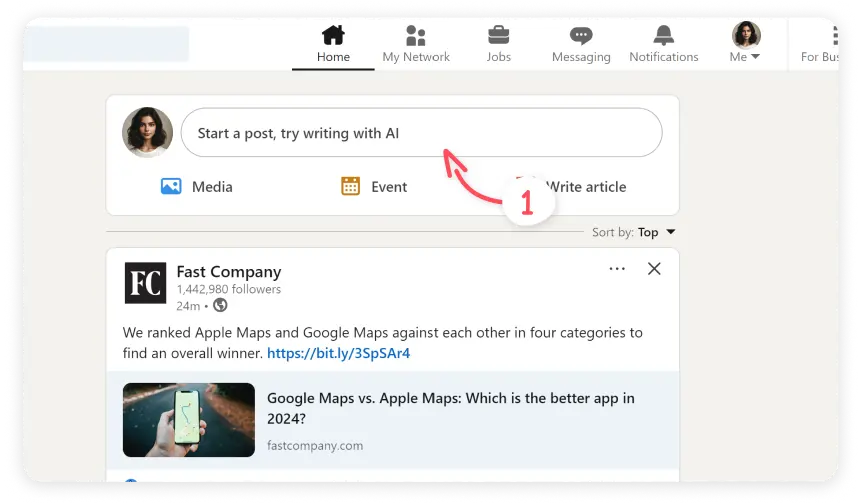
Im Fenster zur Beitragserstellung siehst du die Medienoption am unteren Rand des Fensters.
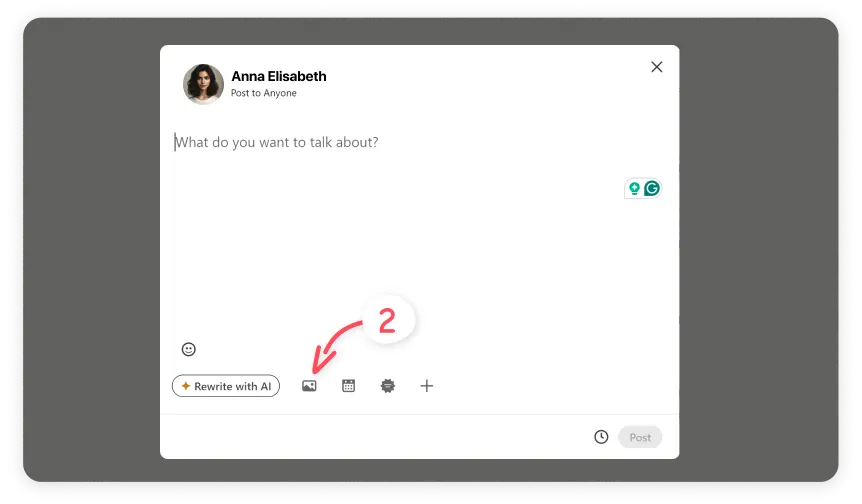
Ein Datei-Upload-Dialog wird angezeigt. Navigieren Sie zum Speicherort Ihres Videos auf Ihrem Computer, wählen Sie es aus und klicken Sie zum Hochladen auf „Öffnen“.
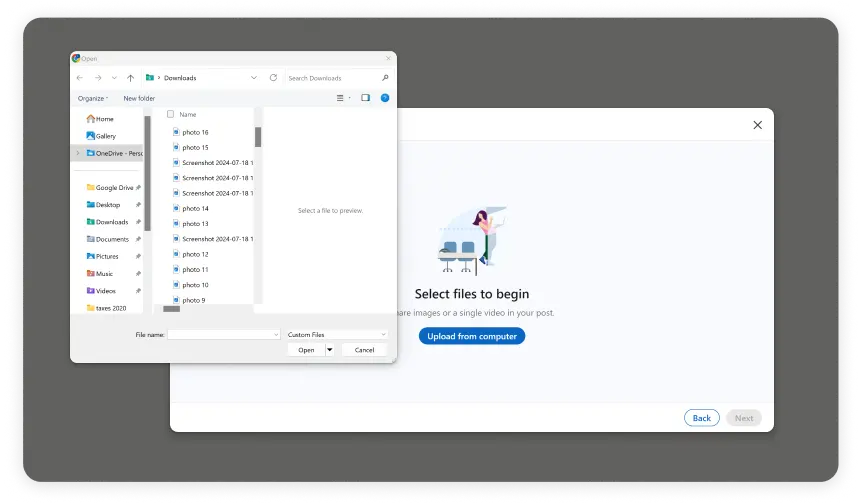
Sie haben hier die Möglichkeit, einige kleine Änderungen vorzunehmen, und wenn Sie fertig sind, klicken Sie auf Weiter.
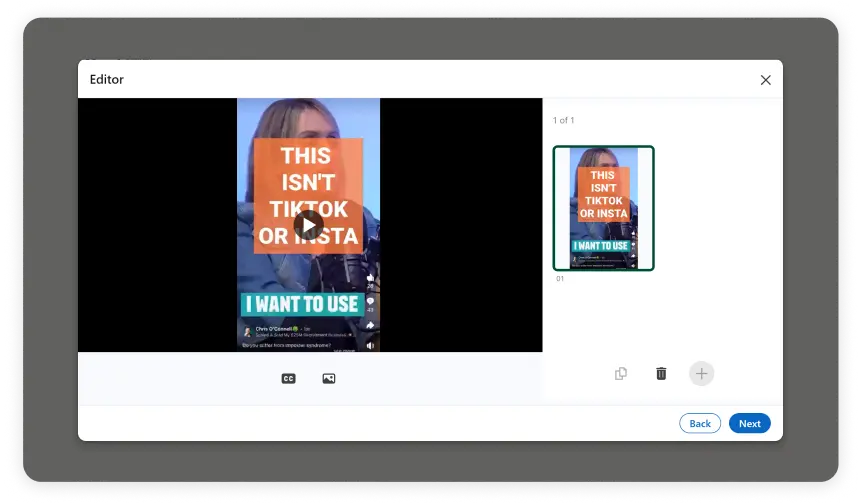
Schreiben Sie in das Textfeld eine Bildunterschrift für Ihr Video. Du kannst Kontext hinzufügen, den Inhalt beschreiben oder eine Handlungsaufforderung hinzufügen. Hier kannst du auch deine Sichtbarkeitseinstellungen anpassen, um auszuwählen, wer deinen Beitrag oben im Fenster sehen kann. Wenn Sie damit zufrieden sind, klicken Sie auf Posten.
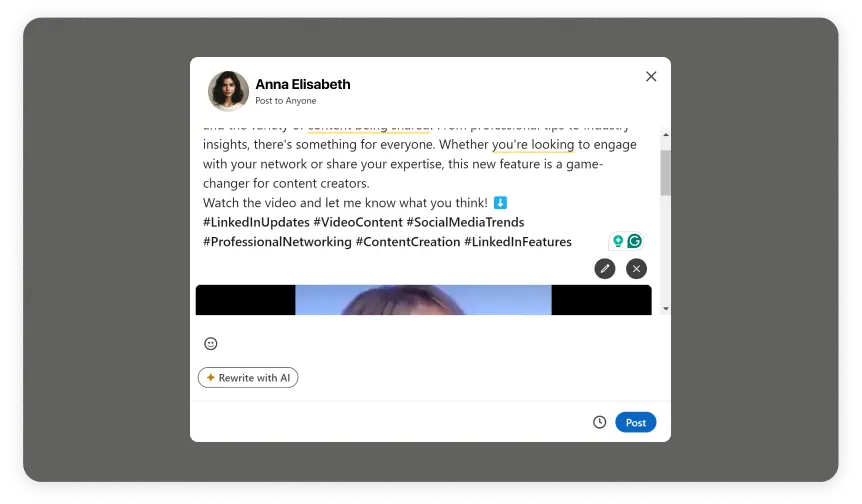
Sobald Sie diese Schritte abgeschlossen haben, wird Ihr Video erfolgreich auf LinkedIn hochgeladen. Interagieren Sie mit Ihrem Publikum, indem Sie auf Kommentare antworten und die Leistung des Videos überwachen, um seine Wirkung zu maximieren. Jetzt sind Sie bereit, Ihre Inhalte mit der LinkedIn-Community zu teilen!
Wie benutzt man Kurzvideos?
Die Funktion steht also im Titel. Dies sind kurze Videos mit nur bis zu 60-90 Sekunden Inhalt. Die Idee dahinter ist, dass Nutzer immer mit einer kurzen Aufmerksamkeitsspanne unterwegs sind. Wenn Sie also möchten, dass Ihr Video eine gute Leistung erbringt, sollte es in diesem Bereich bleiben.
Welche Botschaft Sie auch immer mit einem Kurzvideo vermitteln möchten, sollte auf den Punkt kommen und Wirkung zeigen, denn 60-90 Sekunden sind keine lange Zeit. Wenn Sie Ihre Inhalte auf diese Weise effektiv teilen, werden die Nutzer begeistert und sie werden begierig darauf sein, sich anzusehen, was Sie sonst noch haben. Es geht darum, schnell Interesse zu wecken und sie dazu zu bringen, mehr zu wollen.
Wie erstelle ich ein Kurzvideo für LinkedIn?
Sie würden denken, dass Sie hier nur aufnehmen müssen, wie Sie Ihre Botschaften an Ihr Publikum weitergeben, aber das könnte nicht weiter von der Wahrheit entfernt sein. Um ein fesselndes Kurzvideo zu erstellen und Ihr Publikum zu vergrößern, muss es nicht nur deren Interesse wecken, sondern auch gut und ausgefeilt aussehen.
Hier sind ein paar Schritte, die Ihnen helfen sollen, ein Kurzvideo für LinkedIn zu erstellen, sobald Sie sich für ein Konzept entschieden haben.
Schreiben Sie Ihr Drehbuch oder die Punkte, die Sie besprechen möchten
Skizzieren Sie, was Sie sagen möchten, um Ihre Botschaft klar und konzentriert zu halten.
Finde die richtige Umgebung zum Filmen
Wählen Sie einen sauberen, gut beleuchteten Raum, der zum Ton Ihres Videos passt.
Nimm dich auf
Vermitteln Sie Ihre Botschaft auf natürliche Weise, aber achten Sie darauf, dass Sie selbstbewusst wirken und den professionellen Ton beibehalten, den Sie vermitteln möchten.
Bearbeiten Sie Ihr Video
Bearbeiten Sie Ihr Filmmaterial, indem Sie alle unnötigen Teile abschneiden, Bildunterschriften und Schönheitsfilter hinzufügen und Branding-Elemente wie Ihr Logo oder eine Handlungsaufforderung hinzufügen. Halte die Bearbeitungen sauber und professionell.
Musik oder Soundeffekte hinzufügen
Fügen Sie gegebenenfalls subtile Hintergrundmusik oder Soundeffekte hinzu, um die Attraktivität des Videos zu erhöhen, ohne von der Botschaft abzulenken.
Überprüfen und überarbeiten
Schau es dir ein paar Mal an, um Fehler oder Verbesserungsmöglichkeiten zu erkennen. Vergewissern Sie sich, dass es gut fließt und Ihre Botschaft den Benutzern klar und deutlich übermittelt.
Auf LinkedIn hochladen
Wenn Sie zufrieden sind, laden Sie es auf LinkedIn hoch. Fügen Sie eine einprägsame Bildunterschrift oder Beschreibung hinzu, die das Engagement erhöht, und achten Sie darauf, relevante Personen oder Unternehmen zu taggen.
Interagiere mit deinem Publikum und verfolge deine Leistung
Seien Sie nach dem Posten bereit, mit Ihren Zuschauern in Kontakt zu treten, indem Sie auf Kommentare auf mehreren Social-Media-Plattformen antworten. Behalten Sie die Leistung im Auge, um zu wissen, wo Sie sich verbessern können, und erkennen Sie, wo Sie Wachstum sehen.
Jeder Schritt hier ist wichtig, um erfolgreiche Videoinhalte zu erstellen, die Ihr Publikum ansprechen. Dies mag nach einem langen Prozess mit mehreren verschiedenen Anwendungen aussehen, aber wenn Sie wissen möchten, wie Sie diesen Prozess vereinfachen können hier klicken um mehr über die All-in-One-Produktions-App zu erfahren, mit der Sie Ihre Arbeit erledigen können.
Welche Arten von Videos werden in den Kurzform-Video-Feed von LinkedIn hochgeladen?
Wir haben besprochen, dass es sich bei den auf LinkedIn hochgeladenen Videos generell um professionelle Videos handelt und es um Netzwerke geht. In diesem Abschnitt finden Sie eine Vielzahl von Videotypen, die jeweils unterschiedlichen Zwecken und Zielen für LinkedIn-Nutzer dienen.
Schauen wir uns die verschiedenen Videos an.
Tipps und Ratschläge zur Karriere
Fachleute geben schnelle Tipps zu Karriereentwicklung, Jobsuche und Interviewstrategien. Diese Videos sind so konzipiert, dass sie sowohl informativ als auch ansprechend sind und wertvolle Einblicke in einem übersichtlichen Format bieten.
Umgang mit unerwarteten Interviewfragen
Pädagogischer Inhalt
Kurzfristige Tutorials oder Videos mit Anleitungen, die sich auf bestimmte Fähigkeiten oder Tools konzentrieren, die für verschiedene Branchen relevant sind. Diese Videos bieten dem Publikum schnelle, umsetzbare Lernmomente.
Wenn Menschen darüber nachdenken, ein Unternehmen auszubauen
Werbeinhalte und Produktdemos
Unternehmen teilen häufig Videos, um für ihre Produkte oder Dienstleistungen zu werben und die wichtigsten Funktionen und Vorteile auf leicht verdauliche Weise zu demonstrieren.
Unternehmenskultur und ein Blick hinter die Kulissen
Unternehmen verwenden Kurzvideos, um ihre Arbeitskultur zu präsentieren, die Geschichten ihrer Mitarbeiter hervorzuheben oder einen Blick hinter die Kulissen zu gewähren. Diese Videos werden häufig für Branding- und Rekrutierungszwecke verwendet.
Eventvideo hinter den Kulissen
Neuigkeiten und Einblicke aus der Branche
Videos, die über Branchentrends, Marktentwicklungen und Expertenmeinungen auf dem Laufenden halten. Diese Videos helfen den Zuschauern, über die neuesten Ereignisse in ihrem Bereich auf dem Laufenden zu bleiben.
Börsenflüge beschleunigen sich
Welche Videoform wird für LinkedIn-Kurzformvideos verwendet
Es gibt einige Trends in Bezug auf Videostile, die auf LinkedIn verwendet werden, aber ich zeige Ihnen nur die 5 beliebtesten Formen, damit Sie sehen können, was hauptsächlich gemacht wird. Beachten Sie beim Betrachten dieser Beispiele die unterschiedlichen Stile in den einzelnen.
Lass uns nachforschen.
Videos von Talking Head
Dabei handelt es sich um einfache Videos, in denen der Sprecher direkt zur Kamera spricht. Sie werden häufig verwendet, um Erkenntnisse, Tipps oder persönliche Erfahrungen auszutauschen. Der Schwerpunkt liegt auf der Botschaft des Sprechers, was es zu einem einfachen, aber effektiven Stil macht, professionelle Ratschläge zu vermitteln.
Hinter den Kulissen
Unternehmen und Einzelpersonen verwenden diesen Stil häufig, um den Zuschauern einen Einblick in ihr Arbeitsumfeld oder ihre Prozesse zu geben. Es ist ein informellerer Ansatz, der beim Aufbau einer Verbindung hilft, indem er die menschliche Seite eines Unternehmens zeigt.
Reaktion der Mitarbeiter auf die Ankündigung einer Schwangerschaft
Showcase- oder Highlight-Rollen
Dieser Stil wird verwendet, um Highlights von Ereignissen, Erfolgen oder Produktmerkmalen in einem dynamischen, ansprechenden Video zusammenzustellen. Er wird häufig für Werbeinhalte oder zur Zusammenfassung wichtiger Meilensteine verwendet.
Volleyball und Snoop Dogg bei den Olympischen Spielen 2024 in Paris
Nutzergenerierte Inhalte
Diese Videos sind in der Regel lockerer und authentischer und enthalten oft Testimonials, Bewertungen oder spontane Einblicke. Sie sind effektiv beim Aufbau von Vertrauen und Engagement, indem sie echte Menschen und Erfahrungen präsentieren.
Schöpfen Sie das volle Potenzial von DOOH Sustainability aus
Wie Sie sehen, gibt es viele verschiedene Möglichkeiten, Ihr Video zu filmen und zu bearbeiten, bevor Sie es auf LinkedIn teilen. Es ist jedoch wichtig, die beste App auszuwählen, um aus dieser ganzen Erfahrung das herauszuholen, was Sie sich wünschen.
Welche App bietet die besten Funktionen für LinkedIn-Videos?
Wenn Sie nach einer App für den Einstieg suchen, möchten Sie idealerweise eine, die Ihnen von Anfang bis Ende hilft, oder? Eine App, mit der Sie aufnehmen können, während Sie ein Teleprompter sind, und die KI-Funktionen wie das Schreiben von KI-Skripten, KI-Schönheitsfilter und AI-Augenkontaktkorrektur enthält. Teilen Sie dann Ihre Inhalte auf mehreren Social-Media-Plattformen und analysieren Sie deren Fortschritt. Mit all diesen Funktionen und vielen weiteren Funktionen ist BigVu die App, die Sie benötigen, wenn Sie nach einer All-In-Production-App suchen.
Zusätzlich zu den oben erläuterten Funktionen umfasst BigVu:
- KI-Videobearbeitung
- Videovorlagen mit Markenlogo
- Analytik und Berichterstattung
- Voice-Over und Untertitel
- Austausch des Hintergrunds
- Automatische Bildunterschriften
- KI-Videomacher
BigVU bietet neuen und erfahrenen Benutzern die Möglichkeit, hochwertige Inhalte für LinkedIn zu einem erschwinglichen Preis von 19 USD pro Monat zu erstellen. Egal, ob Sie nur Inhalte zum Spaß oder geschäftlich erstellen, BigVu ist die einzige App, die Sie benötigen, um den Erstellungsprozess zu optimieren.






